Sådan installer du en SSD på stationære og bærbare computere

Har du lige købt en SSD i håbet om at opgradere din computers interne lager, men ved ikke, hvordan du installerer SSD? Læs denne artikel nu!
Vil du opgradere din computers interne lager til hurtige solid-state drives (SSD)? Spekulerer du på, om dette er en DIY-proces, eller om du skal gå til et computer servicecenter? Læs videre for at lære, hvor nemt det er at installere en SSD selv på ingen tid!
Udviklingen af halvlederbaseret ikke-flygtig lagringsteknologi har taget verden med storm. Nu behøver du ikke længere at klare dig med de underlødige læse- og skrivehastigheder fra magnetiske diskdrev som HDD'er.
Du kan opgradere masselageret af din computer med en SSD for at opnå 16 til 17 gange hurtigere læse- og skrivehastigheder. Det er også meget lettere at installere en SSD. Hvis du planlægger at købe en SSD til din Esports PC, high-spec PC eller streaming PC, så læs videre for at lære, hvordan du installerer SSD i PC'en nedenfor.
Indhold
- 1 Kan du installere en SSD i enhver computer?
- 2 Sådan installeres SSD: Forudsætninger
- 3 Sådan installeres SSD: Stationær PC
- 4 Sådan installeres SSD: Bærbar
- 5 Sådan oprettes og formateres partitioner på SSD'en
- 6 Sådan installeres SSD: Afsluttende ord
Kan du installere en SSD i enhver computer?
Hvis du undrer dig over, om din computer er berettiget til at installere en SSD, så er svaret enkelt. Hvis din computer har SATA-teknologi på bundkortet, og din PSU har SATA-strømstik, kan du bestemt opgradere din PC med en SSD.
Her er hvordan du kan blive mere sikker på at afgøre, om din PC er egnet til solid-state drives:


Hvis du har alt det ovenstående, så er du heldig! Du kan nemt installere en SSD med det samme.
Læs også: SATA vs NVMe SSD'er
For at sætte en SSD ind i din stationære PC skal du arrangere følgende:

Læs også: Bedste budget SSD'er 2022
For en bærbar computer kan det være nødvendigt med en SSD-spacer. De fleste SSD-virksomheder leverer en spacer med SSD'en, når du køber den. Hvis sælgeren ikke leverede en spacer, kan du få en hvilken som helst spacer, der er kompatibel med en 2,5-tommers SSD. Find nedenfor nogle forslag til SSD-spacer:
Crucial MX500 500GB 3D NAND SATA 2,5 tommer intern SSD
ZRM&E 7mm til 9,5mm adapter 2,5 tommers solid-state drive SSD bærbar harddisk spacer
XtremPro 7mm til 9,5mm SSD spacer adapter til 2,5"″
FlexxLX SSD spacer adapter til 7mm til 9,5mm
Først skal du gøre stationær computeren klar til at tilslutte SSD'en. Derefter kan du tilslutte SSD'en og samle PC-casen igen.

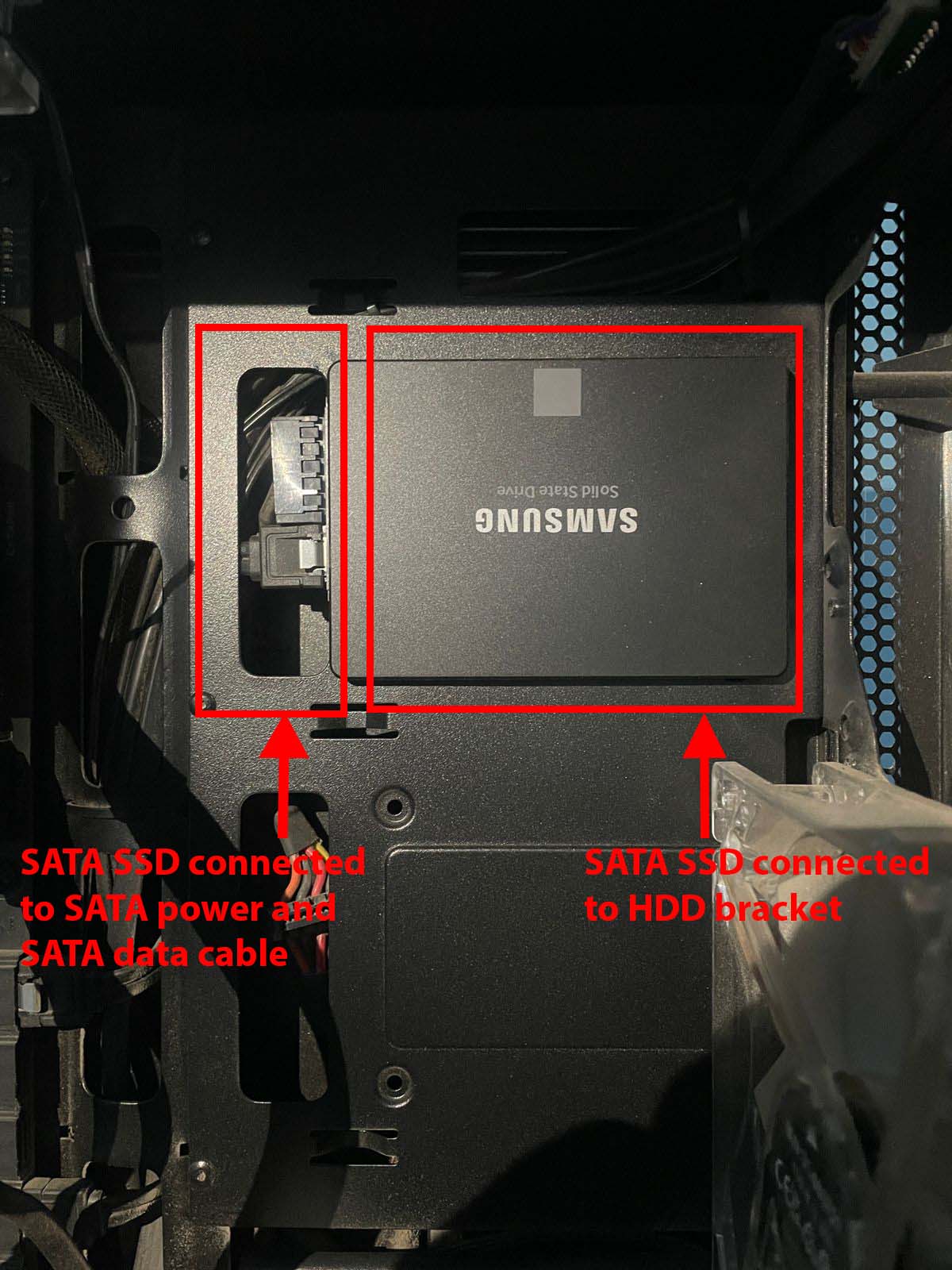
At installere en 2,5-tommers SSD i en bærbar computer er lettere end at gøre det på en stationær. Her er hvordan det gøres:

Indtil videre har du installeret SSD'en på en stationær eller bærbar computer. Den er dog ikke klar til brug, fordi interne masselagringsenheder som HDD'er og SSD'er ikke er plug-and-play-enheder. Her er hvordan du kan opsætte SSD'en til videre brug:
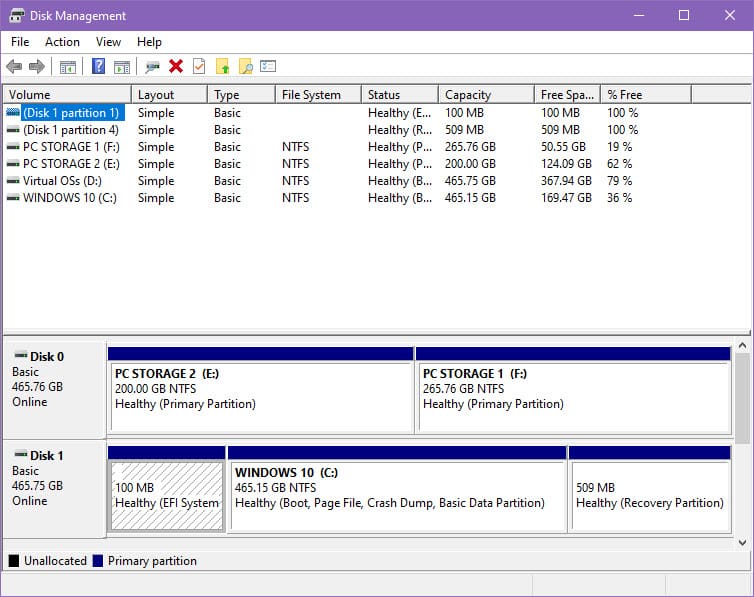
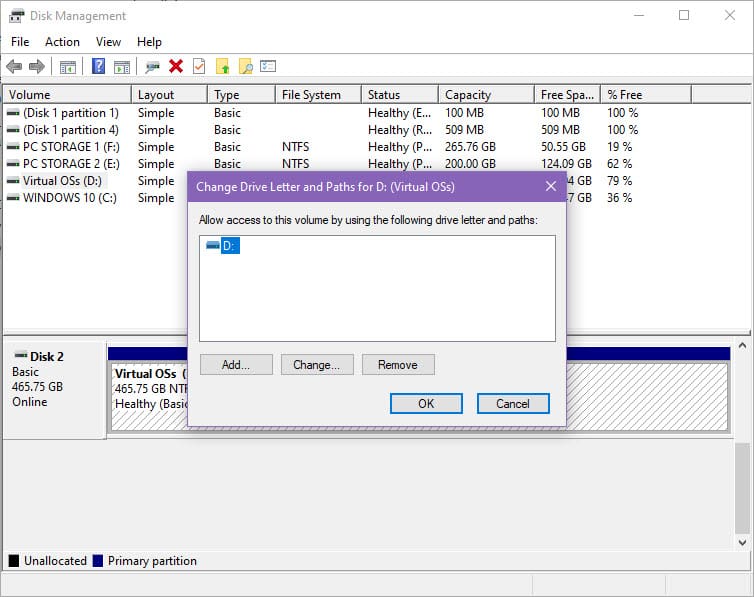
Det er det! Nu kan du bruge den nye SSD til softwareinstallation eller som medielagring på din PC. Hvis du ønsker at køre dit operativsystem på SSD'en, skal du enten klone den eksisterende HDD til den nye SSD, eller geninstallere Windows-operativsystemet.
Nu ved du, hvordan du ubesværet installer en solid-state-oplevelse på din stationære eller bærbare computer uden at forstyrre andet hardware eller interne perifere enheder i din computer.
Hvis du tager den rigtige type forholdsregler, mens du installerer SSD'en, vil du ikke beskadige PC'en på nogen måde. Vær ekstra forsigtig, når du håndterer det interne udstyr af en PC ved at bære et ESD-håndledsband.
Giv de ovenstående metoder et forsøg og nævn i kommentarfeltet nedenfor, hvordan det gik. Du vil måske også gerne vide, hvordan du installerer en NVMe SSD på en stationær og bærbar computer.
Apple har introduceret iOS 26 – en større opdatering med et helt nyt design med frostet glas, smartere oplevelser og forbedringer af velkendte apps.
Studerende har brug for en specifik type bærbar computer til deres studier. Den skal ikke kun være kraftig nok til at præstere godt i deres valgte fag, men også kompakt og let nok til at kunne bæres rundt hele dagen.
I denne artikel vil vi guide dig til, hvordan du genvinder adgang til din harddisk, når den fejler. Lad os følge med!
Ved første øjekast ligner AirPods alle andre ægte trådløse øretelefoner. Men alt dette ændrede sig, da et par mindre kendte funktioner blev opdaget.
Det er enkelt at tilføje en printer til Windows 10, selvom processen for kablede enheder vil være anderledes end for trådløse enheder.
Som du ved, er RAM en meget vigtig hardwaredel i en computer, der fungerer som hukommelse til at behandle data og er den faktor, der bestemmer hastigheden på en bærbar computer eller pc. I artiklen nedenfor vil WebTech360 introducere dig til nogle måder at kontrollere for RAM-fejl ved hjælp af software på Windows.
Har du lige købt en SSD i håbet om at opgradere din computers interne lager, men ved ikke, hvordan du installerer SSD? Læs denne artikel nu!
Sådan aktiveres scanning på Canon Pixma MG5220, når du er løbet tør for blæk.
Uanset om du leder efter en NAS til dit hjem eller kontor, så tjek denne liste over de bedste NAS lagringsenheder.
Hvis din Powerbeats Pro ikke oplades, skal du bruge en anden strømkilde og rengøre dine earbuds. Lad etuiet være åbent, mens du oplader dine earbuds.







